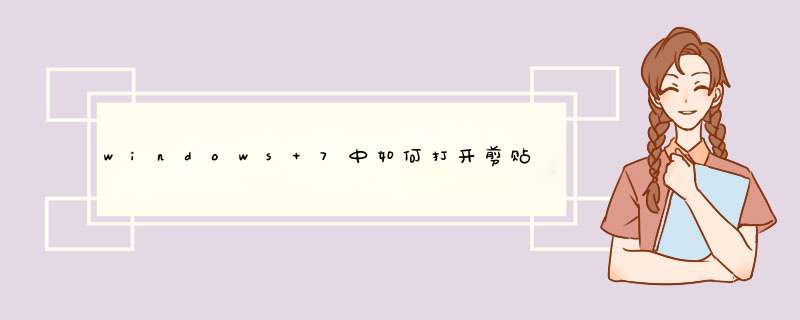
老版本的windows系统是有剪贴板查看器的,但是win7以后的系统就没有这个软件了。
不过也并不是就没有办法。
1、百度搜索:Clipbrd.exe,下载windows剪切板查看器。
2、将下载下来的Clipbrd.exe,复制到%SystemRoot%\system32\目录下,例如安装在C盘,为C:\WINDOWS\system32。
3、我们需要设置环境变量。
右键计算机,属性,高级系统设置,高级,环境变量。
找到path 看看有没 %SystemRoot%\system32,如果没有需要手动添加,注意前面要加”;“。
需要重新启动计算机。
4、接着点击开始 >搜索 >clipbrd.exe,就可以打开剪贴板查看器。
这个软件也可以直接放到桌面上双击运行。
除了移植原生的windows剪贴板查看器,另外还可以使用第三方的剪贴板查看程序,如aiClipbrd.exe。
Win7系统打开剪切板提示windows找不到clipbrd.exe文件怎么办?最近有用户反应,在打开剪切板时提示windows找不到clipbrd.exe文件,那么这个问题应该如何解决呢?接下来就为大家分享win7系统打开剪贴板提示windows找不到clipbrd.exe文件解决方法。
解决方法:
1、按Win+R键打开运行,输入【clipbrd.exe】,按回车键;如图所示:
2、无法打开剪贴板查看器,提示Windows找不到文件clipbrd.exe;如图所示:
3、在本站下载【clipbrd.exe】软件;
4、下载安装后,双击clipbrd.exe,可以打开剪贴板查看器;如图所示:
5、但在运行里输入【clipbrd.exe】时还是无法打开,这是因为clipbrd.exe文件没有放到正确的位置;
6、把【clipbrd.exe】移动到【C:\WINDOWS\system32】文件夹里;如图所示:
7、在运行里输入【clipbrd.exe】剪贴板查看器就会出来,电脑的复制粘贴功能恢复正常了。
以上内容就是有关于win7系统打开剪贴板提示windows找不到clipbrd.exe文件的解决方法了,如果有用户遇到相同问题,那么就可以轻松解决这个问题了,希望这篇文章可以帮助到大家。
欢迎分享,转载请注明来源:内存溢出

 微信扫一扫
微信扫一扫
 支付宝扫一扫
支付宝扫一扫
评论列表(0条)